
Michael Cain
0
5288
1201
Microsoft lancerer en ny funktion til OneDrive til Windows 10 En hurtig guide til OneDrive i Windows 10 En hurtig guide til OneDrive i Windows 10 Kan OneDrive erstatte Google Drive eller Dopbox? Det kommer an på. For at hjælpe dig med at beslutte, fortæller vi dig alt om OneDrive's bedste funktioner og hvordan du konfigurerer det. det skal sikre, at du aldrig mere mister adgangen til dine vigtige dokumenter. Når den er aktiveret, sikkerhedskopierer mappe beskyttelse automatisk dine vigtige mapper. Disse er Desktop, Dokumenter og Billeder.
Mappebeskyttelse for alle OneDrive-brugere
OneDrive's nye mappe-beskyttelse var tidligere kun tilgængelig for OneDrive for Business-brugere, men den bliver nu gjort tilgængelig for alle OneDrive-brugere. Alt hvad du behøver er en OneDrive-konto, der kører på Windows 10. Og det er overraskende let at konfigurere.
En talsmand fra Microsoft fortalte det til The Verge, “Dette er en ny funktion […], der er tilgængelig for OneDrive-brugere med personlige konti. Det gør det lettere at flytte indhold til OneDrive, have adgang til alle dine vigtige filer på alle dine enheder og holde flere filer beskyttet med funktioner som detektering og gendannelse af ransomware.”
Sådan aktiveres OneDrive-mappebeskyttelse
For at aktivere Folder Protection-funktionen til OneDrive i Windows 10 skal du gå til OneDrive-indstillingerne, klikke på Auto Save og derefter klikke på Update Folders. Vælg derefter de mapper, du vil synkronisere med OneDrive, og klik derefter på Startbeskyttelse.
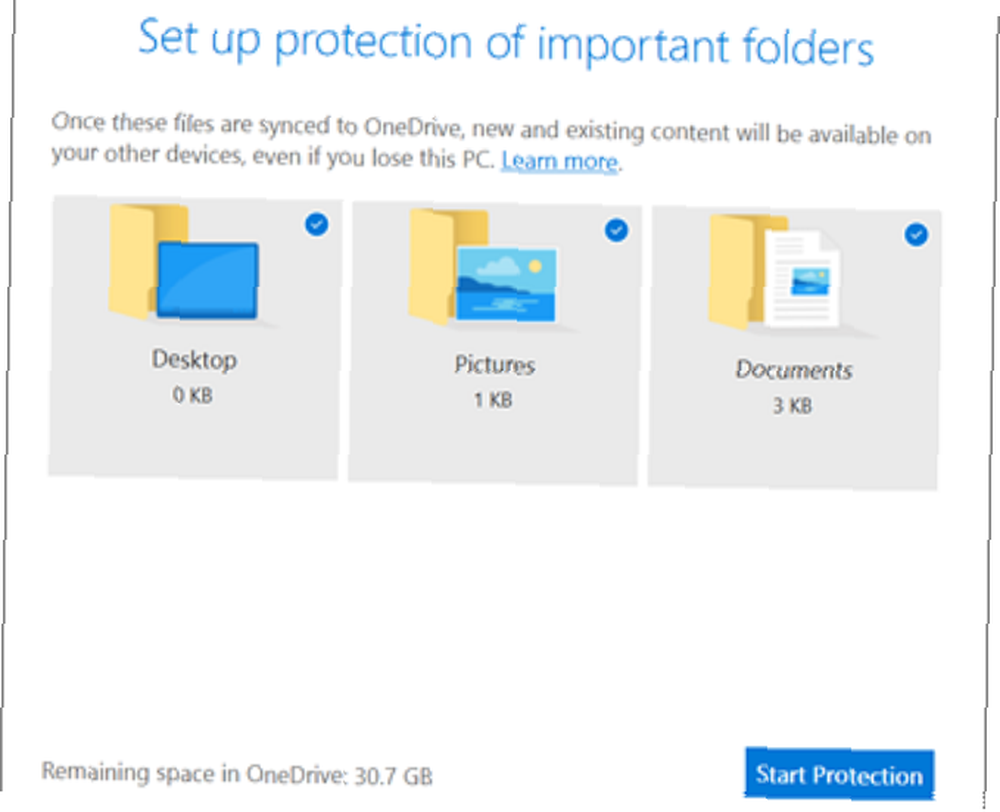
Dine filer synkroniseres nu, og når processen er afsluttet, kan du få adgang til dem hvor som helst. Hvis du nu skifter pc'er eller midlertidigt bruger en andens computer, kan du få adgang til alle de filer, der er gemt i mapperne Desktop, Documents eller Pictures.
Microsoft holder ved at forbedre OneDrive
Dette er en temmelig enkel, ligetil funktion, der sandsynligvis var for lang tid. Når det kombineres med OneDrive's Files Restore-funktion, som er designet til at hjælpe dig med at komme dig efter et ransomware-angreb, gør det stadig OneDrive til et mere overbevisende udsigt.
Uanset om du i øjeblikket bruger en cloud-lagringstjeneste eller ej, bør du tjekke vores sammenligning af OneDrive, Google Drive og Dropbox Dropbox vs. Google Drive vs. OneDrive: Hvilken Cloud Storage er bedst for dig? Dropbox vs. Google Drive vs. OneDrive: Hvilken Cloud Storage er bedst for dig? Har du ændret den måde, du tænker på skyopbevaring? De populære indstillinger for Dropbox, Google Drive og OneDrive er sammen med andre. Vi hjælper dig med at svare på, hvilken cloud-lagringstjeneste du skal bruge. . Og hvis du allerede har dine filer gemt i skyen, så tjek disse skylagringsadministratorer. Vil dine filer gå tabt i skyen? Disse 4 Cloud Storage Managers vil hjælpe med at dine filer går tabt i skyen? Disse 4 Cloud Storage Managers hjælper Hvordan kan du holde styr på dine filer, når de alle er forskellige steder? Da tilgængeligheden af gratis skylager stiger hele tiden, skal du sandsynligvis besvare dette spørgsmål snart. designet til at hjælpe med at holde alt organiseret.











